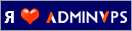Программа для обновления драйверов

В своей статье о программе для удаления старых и не нужных системе драйверов я Вам рассказывал, что такое драйвера, как они влияют на производительность компьютера и для чего они вообще нужны.
Устаревшие драйвера могут существенно влиять на производительность компьютера и приводить к сбоям системы. Рекомендуется следить за актуальностью установленных в систему драйверов и своевременно их обновлять.
Сегодня мною будет описана пошагово бесплатная программа для обновления драйверов от проверенного, надёжного и качественного производителя ускорительных, чистящих и оптимизационных утилит для Ваших любимых компьютеров — IObit Driver Booster.
Как и все программы этого производителя, IObit Driver Booster очень привлекательна внешне, качественна внутри и легка в использовании. Сейчас мы с Вами в очередной раз убедимся в этом.
Вот, что утверждают авторы на своём официальном сайте…

Установка Driver Booster
Для начала скачайте по этой официальной ссылке с сайта производителей программу IObit Driver Booster (всего 13.9 Мб)…
Во время установки программы есть один маленький подвох…

Надо поставить точку на «Выборочная установка» и снять галку в квадратике.
Дальнейший процесс установки быстр и чист. После того, как он завершится откроется в браузере страница с благодарностью за установку и предложением на подписки. Если Вы не хотите получать их на свою почту от производителей, то эти галки нужно снять или ещё проще просто закройте страницу ![]() …
…

Но позволю себе напомнить Вам, что именно по одной из многочисленных акций я и приобрёл один из лучших оптимизаторов системы Advanced SystemCare с сумасшедшей скидкой в 85%.
Очень просто работает! ![]() Достаточно нажать на большую, красивую кнопку «Пуск» и Driver Booster быстро просканировав (с красивой анимацией
Достаточно нажать на большую, красивую кнопку «Пуск» и Driver Booster быстро просканировав (с красивой анимацией ![]() ) всю систему, выдаст Вам свой вердикт…
) всю систему, выдаст Вам свой вердикт…


Если в колонке «Действие» кликнуть на «Установлен» , то получите информацию о установленном драйвере…

В этой же колонке будет предложение обновить драйвер, если у Вас программа найдёт устаревшую версию.
Кстати, после установки Driver Booster у Вас на рабочем столе появится ярлык программы, с помощью которого мы и будем запускать эту утилиту периодически (примерно раз в месяц)…

Дело в том, что я не сторонник держать в автозагрузке системы десятки программ и сервисов, поэтому советую Вам убрать галку в настройках программы — это не та программа, которой нужно пользоваться ежедневно и в режиме реального времени…
Настройка программы для обновления драйверов Driver Booster




Ещё в настройках можно указать оборудование, которое будет игнорироваться при сканировании на наличие новейших версий драйверов.
Как во всех продуктах этого производителя, круглой стрелкой обозначается Центр спасения…

В завершение хочу категорически Вас предупредить — как и все программы касающиеся драйверов, Driver Booster не исключение! После обновления драйверов возможна (в очень редких случаях) не стабильная работа системы и даже её крах, поэтому крайне важно делать точки восстановления системы перед использованием таких программ!
Напомню, что восстановление системы или откат драйверов делается в «безопасном режиме» , который включается из специального меню при запуске компьютера, после нажатия клавиши F8.
Программа для обновления драйверов — очень нужная и важная программа, поэтому поместил её в раздел сайта «Обязательные» .
На сегодня всё — держите свои драйвера в тонусе и до новых интересных, полезных программ!
С Уважением, Сергей Трофимов (не певец)